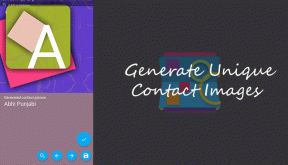Ištaisykite „Forza Horizon 3“ nepaleidžiančią problemą
Įvairios / / April 05, 2023
„Forza Horizon“ yra 2016 m. „Electronic Arts“ išleistas lenktynių žaidimas, kurį sukūrė „Playground games“. Jis skirtas tik „Xbox“ ir „Microsoft Windows“, o žaidimas išleistas tik tose platformose. Po visuotinio pripažinimo „Forza Horizon“ serija iki šiol išlieka geriausiu lenktynių žaidimu. Tačiau žaidėjai kartais praneša apie gedimus ir paleidimo problemas „Forza Horizon“, ypač jei „Forza Horizon 3“ nepasileidžia. Šiame vadove sužinosite, kaip efektyviai šalinti ir išspręsti „Forza Horizon 3“ nepaleidimo problemą. Taigi, pradėkime!

Turinys
- Kaip išspręsti „Forza Horizon 3“ nepradedančią problemą
- 1 būdas: pagrindiniai trikčių šalinimo metodai
- 2 būdas: ištrinkite laikinus failus
- 3 būdas: išjunkite mikrofoną
- 4 būdas: įgalinkite „Windows“ naujinimo paslaugą
- 5 būdas: uždarykite NAHIMIC garso programinės įrangos procesą
- 6 būdas: prisijunkite prie „Microsoft“ paskyros
- 7 būdas: naudokite specialią vaizdo plokštę
- 8 būdas: iš naujo nustatykite „Forza Horizon 3“.
- 9 būdas: išjunkite „Microsoft“ vartotojų paskyras
- 10 būdas: iš naujo nustatykite „Microsoft Store“ talpyklą
- 11 būdas: įdiekite .NET Framework
- 12 būdas: iš naujo įdiekite „Forza Horizon 3“.
Kaip išspręsti „Forza Horizon 3“ nepradedančią problemą
Pažiūrėkime kai kurias priežastis, dėl kurių „Forza Horizon 3“ nepaleidžiama klaida
- „Windows“ naujinimo paslauga neaktyvi
- Overclocking problemos
- „Microsoft Store“ problemos
- Sugadintos „Microsoft“ vartotojų paskyros
- Integruotos grafikos problemos
- „DirectX“ ir „Microsoft Visual C++“ sistema neatnaujinta
- Sugadinti „Forza Horizon 3“ nustatymai
- NAHIMIC garso programinės įrangos problemos
- Neprisijungęs prie „Microsoft“ paskyros
- Prijungta per daug monitorių ir (arba) USB įrenginių
- Grafikos tvarkyklės neatnaujintos
- Antivirusinės problemos
- Forza Horizon 3 laikinieji nustatymai sugadinti
- Problemos su mikrofonu
1 būdas: pagrindiniai trikčių šalinimo metodai
Prieš naudodami išplėstinius metodus, vadovaukitės šiais pagrindiniais trikčių šalinimo metodais, kad ištaisytumėte klaidą.
1A. Užtikrinkite, kad būtų įvykdyti sistemos reikalavimai
Gali būti, kad jūsų kompiuteris kartais neatlaiko Forza Horizon 3 intensyvumo. Taigi, norint užtikrinti sklandų žaidimų patirtį, būtina atitikti minimalius sistemos reikalavimus. Perskaitykite toliau pateiktus reikalavimus ir įsitikinkite, kad yra visi reikalingi komponentai.
| Minimalūs reikalavimai | Rekomenduojami reikalavimai | |
| CPU | Intel i3-4170 @ 3,7 GHz ARBA Intel i5 750 @ 2,67 GHz | Intel i7 3820 @ 3,6 GHz |
| RAM | 8 GB | 12 GB |
| OS | Windows 10 | Windows 10 |
| VAIZDO PLOKŠTĖ | Nvidia 650TI arba Nvidia GT 740 arba AMD R7 250x | Nvidia GTX 1060 3GB ARBA AMD RX 470 |
| PIXEL SHADER | 5.0 | 5.1 |
| VERTEX SHADER | 5.0 | 5.1 |
| SKIRTAS VIDEO RAM | 2 GB | 4 GB |
1B. Išjungti įsijungimą
GPU įsijungimas pašalina grafikos plokštės apribojimus ir leidžia jai veikti virš saugos ribos. Nors įsijungimo procesas gali padėti su FPS žaidimuose, jis taip pat gali sukelti nereikalingą įtampą grafikos plokštei, sukeldamas „Forza Horizon 3“ nepaleidimo klaidą. Išjunkite savo GPU įsijungimą ir pažiūrėkite, ar tai išsprendžia problemą.
1C. Atjunkite USB įrenginius ir papildomus monitorius
Vartotojai pranešė, kad tam tikri įrenginiai, tokie kaip garso stiprikliai ir kt. gali sukelti problemų paleidžiant žaidimą. Visada prijunkite tik būtinus įrenginius, reikalingus žaidimui paleisti. Be to, jei turite kelis monitorius, turite atjungti papildomus monitorius, kad pamatytumėte, ar „Forza Horizon 3“ nepaleidžiama problema išnyks.
1D. Atlikite „Clean Boot“.
„Clean boot“ leidžia rankiniu būdu išjungti visas paleisties ir paslaugas, kad pašalintumėte „Forza Horizon 3“ nepaleidimą. Peržiūrėkite mūsų išsamų vadovą Atlikite švarų paleidimą sistemoje „Windows 10“..

1E. Paleiskite žaidimą kaip administratorių
Jei „Forza Horizon 3“ vis dar nepasileidžia „Windows 10“, tiesiog paleiskite žaidimą suderinamumo režimu. Metodas kartais yra nepaprastai naudingas ir vieną kartą išbandę šį sprendimą nėra jokios žalos. Vykdykite instrukcijas, kad paleistumėte žaidimą suderinamumo režimu.
1. Dešiniuoju pelės mygtuku spustelėkite Forza horizon žaidimo nuorodą darbalaukyje ir spustelėkite Savybės.
2. Eikite į Suderinamumas skirtuką. Tada įjunkite Paleiskite šią programą suderinamumo režimu pagal Suderinamumasrežimu skyrių ir pasirinkite atitinkama OS iš išskleidžiamojo meniu.
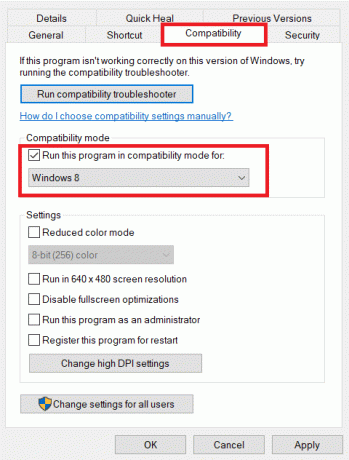
3. Tada patikrinkite Paleiskite šią programą kaip administratorius parinktis pagal Nustatymai skyrius. Galiausiai pasirinkite Taikyti ir tada spustelėkite Gerai kad išsaugotumėte atliktus pakeitimus.

4. Uždarykite „Forza Horizon 3“ žaidimo programą. Tada iš naujo paleiskite jį ir patikrinkite, ar problema išlieka.
Taip pat skaitykite:Pataisykite Forza Horizon 4 Nepavyko prisijungti prie sesijos Xbox One arba asmeniniame kompiuteryje
1F. Atnaujinkite grafikos tvarkykles
Dažniausiai gedimas paleidžiant ar net žaidimo viduryje gali įvykti dėl sugedusių ar pasenusių grafikos tvarkyklių. Visada atnaujinkite savo vaizdo plokštes, kad užtikrintumėte maksimalų suderinamumą su visais žaidimais. Kiekvienai vaizdo plokštei yra skirtingi metodai. Vykdykite mūsų išsamų vadovą 4 būdai atnaujinti grafikos tvarkykles sistemoje „Windows 10“..

1G. Pabandykite įdiegti kitą programą iš „Microsoft Store“.
„Forza Horizon“ yra „Microsoft“ vaizdo žaidimas, kuriam reikalingas tinkamas „Microsoft Store“ veikimas. Taigi, jei yra kokių nors problemų su „Microsoft“ parduotuve, gali atsirasti klaida „Forza Horizon 3“, kuri nepasileidžia.
1. Atviras „Microsoft Store“. įvesdami „Windows“ paieškos juostoje. Spustelėkite Atviras.

2. Spustelėkite bet kurią programą ar žaidimą, kurį norite įdiegti.

3. Galiausiai spustelėkite Diegti mygtuką, norėdami atsisiųsti programą.

4. Įdiegę programą patikrinkite, ar žaidimo klaida išspręsta.
1H. Įdiekite naujausius „Windows“ naujinimus
Visada įsitikinkite, kad „Windows“ naujinimai yra reguliariai atsisiunčiami ir įdiegiami. „Windows“ daug kartų atnaujina kompiuterį. „Microsoft“ reguliariai išleidžia naujinimus, kad ištaisytų daugumą klaidų, įskaitant žaidimų klaidas. Perskaitykite mūsų vadovą Kaip atsisiųsti ir įdiegti naujausią Windows 10 naujinimą.

Taip pat skaitykite:Pataisykite „Windows“ rastas jūsų įrenginio tvarkykles, tačiau įvyko klaida
1I. Iš naujo įdiekite „DirectX“.
Norėdami mėgautis sklandžia daugialypės terpės patirtimi „Forza Horizon“ (FH3), turite įsitikinti, kad „DirectX“ yra įdiegtas ir atnaujintas iki naujausios versijos. „DirectX“ padeda pagerinti vaizdinės medijos patirtį, ypač grafiniams žaidimams ir programoms. „DirectX 12“ yra lankstus, kad būtų galima naudoti didelio grafinio palaikymo programas jūsų „Windows 10“ kompiuteryje. Tai leidžia „Skype“ žinoti, ką daryti, ir galite atlikti toliau nurodytus veiksmus, kad patikrintumėte, ar jūsų sistemoje jau yra „DirectX 12“. Perskaitykite mūsų vadovą iš naujo įdiekite „DirectX“ sistemoje „Windows 10“..

1J. Išjungti antivirusinę programinę įrangą (jei taikoma)
Antivirusinė programa yra naudinga norint aptikti nežinomas grėsmes, bet, deja, kartais ji aptinka klaidingas teigiamas grėsmes net ir legaliai įsigytiems žaidimams. Tai gali būti nelinksma, nes failai yra originalūs ir juose nėra virusų. Bet kokiu atveju išjunkite antivirusinės programinės įrangos apsaugą ir pabandykite iš naujo paleisti žaidimą. Perskaitykite mūsų vadovą Kaip laikinai išjungti antivirusinę programą „Windows 10“. išjungti antivirusinę programą tam tikram laikui.
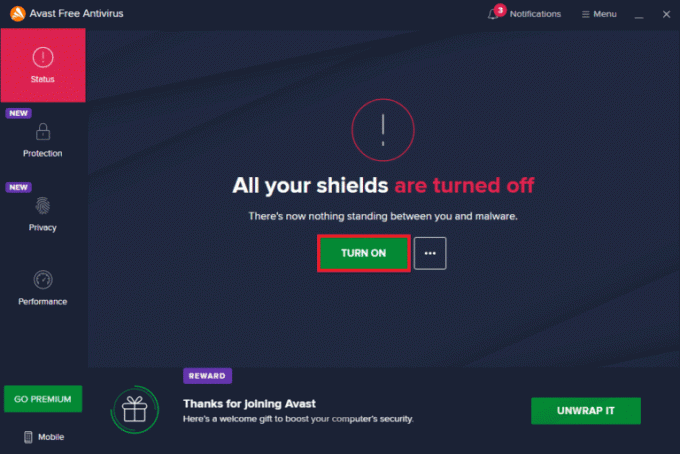
2 būdas: ištrinkite laikinus failus
Laikini failai yra naudingi žaidimui ir net „Windows“, nes jie saugomi, kad kitą kartą atlikus tą patį veiksmą būtų galima greičiau gauti informaciją. Tačiau jei šie laikinieji failai yra sugadinti, gali kilti problemų, pvz., „Forza Horizon 3“, nepaleisti.
1. Paspauskite „Windows“ klavišas + I vienu metu atidaryti Nustatymai.
2. Spustelėkite Sistema.

3. Kairiojoje srityje spustelėkite Sandėliavimas.

4. Tada spustelėkite Laikini failai pateikti pagal Sandėliavimas naudojimas.

Pastaba: Palaukite kelias minutes, kol „Windows“ nuskaitys laikinąją saugyklą.
5. Viduje Laikini failai meniu pažymėkite langelius pavadinimu:
- Laikini failai
- Laikini interneto failai
- Pristatymo optimizavimo failai.

6. Galiausiai spustelėkite Pašalinti failus mygtuką, norėdami ištrinti pasirinktas parinktis.

Taip pat skaitykite: Ištaisykite „Forza Horizon 5“ gedimą sistemoje „Windows 10“.
3 būdas: išjunkite mikrofoną
„Forza Horizon 3“ neįsijungia ir dėl mikrofono problemų. Atlikite toliau nurodytus veiksmus, kad išjungtumėte mikrofoną nustatymuose:
1. Eikite į Nustatymai meniu vienu metu paspausdami „Windows + I“ klavišai kartu.
2. Spustelėkite Privatumas nustatymą.
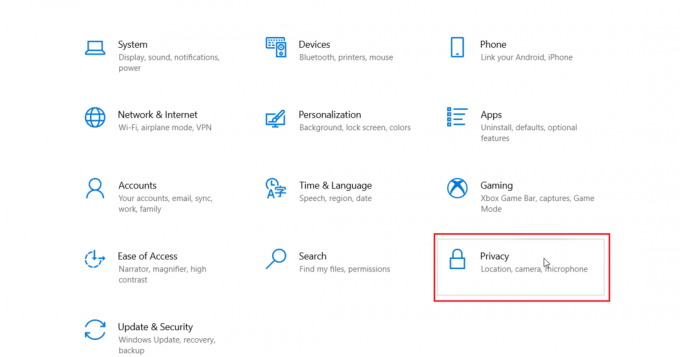
3. Eikite į Mikrofonas skirtuką kairėje pusėje ir išjunkite jungiklį Forza Horizon 3 pagal Pasirinkite, kurios „Microsoft Store“ programos gali pasiekti jūsų mikrofoną.

4 būdas: įgalinkite „Windows“ naujinimo paslaugą
Jei išjungėte mikrofoną, bet negalite išspręsti problemos, įsitikinkite, kad veikia „Windows Update“ paslauga. Padaryti tai
1. Paleiskite Bėk vienu metu paspausdami dialogo langą Windows + R klavišai.
2. Tipas paslaugos.msc ir pataikė Įveskite raktą atidaryti Paslaugos langas.
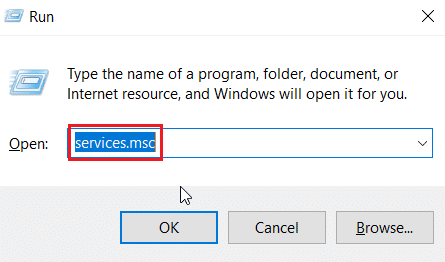
3. Raskite Windows "naujinimo paslaugą ir dukart spustelėkite ją.
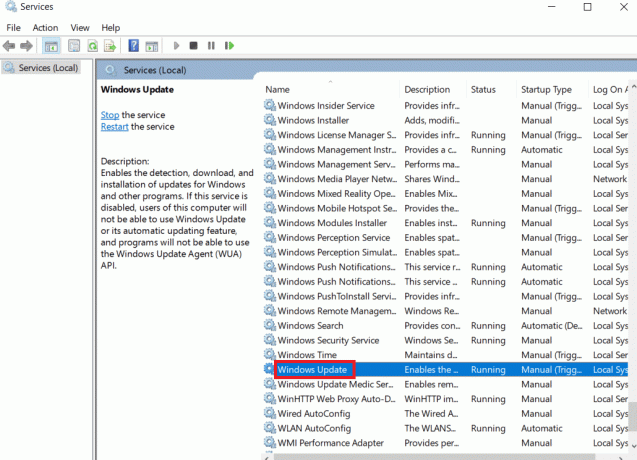
4. Spustelėkite ant Paleidimo tipas: išskleidžiamajame meniu Automatinis.

5. Dabar patikrinkite, ar paslaugos būsena veikia, jei taip Sustojo spustelėkite Pradėti apačioje esantis mygtukas Paslaugos būsena.

6. Galiausiai spustelėkite Taikyti ir tada Gerai.

Taip pat skaitykite: Ištaisykite „Forza Horizon FH5“ klaidą 0x803FB107
5 būdas: uždarykite NAHIMIC garso programinės įrangos procesą
Vartotojai, turintys NAHIMIC garso programinę įrangą, pranešė, kad užbaigus NAHIMIC garso programinės įrangos procesą buvo išspręsta Forza horizon 3 nepaleidimo problema. Atlikite toliau nurodytus veiksmus, kad užbaigtumėte procesą:
1. Vienu metu paspauskite Ctrl + Shift + Esc klavišai atidaryti Užduočių tvarkyklė.
2. Raskite Nahimic Audio programinės įrangos procesas arba panašiu pavadinimu ir spustelėkite jį. Galiausiai spustelėkite Baigti užduotį mygtuką.

6 būdas: prisijunkite prie „Microsoft“ paskyros
Jei prisijungėte prie „Windows“ naudodami vietinę paskyrą (neprisijungus), gali kilti problemų paleidžiant „Forza Horizon 3“. Taip yra todėl, kad jei neprisijungėte prie „Microsoft“ paskyros internete, „Microsoft“ parduotuvė negalės gauti jūsų duomenų. Kadangi „Forza Horizon 3“ neveikia tinkamai, jei „Microsoft Store“ nėra prisijungusi prie jūsų interneto „Microsoft“ paskyra, tai gali sukelti problemų paleidžiant žaidimą, dėl kurio „Forza horizon 3“ nepasileidžia sutrikimas.
1. Vienu metu paspauskite „Windows + I“ klavišai paleisti Nustatymai Meniu.
2. Spustelėkite Sąskaitos.

3. Pagal El. paštas ir paskyros skirtuką ir spustelėkite Pridėkite „Microsoft“ paskyrą dešinėje pusėje.

4. Prisijungę prie paskyros iš naujo paleiskite kompiuterį ir patikrinkite, ar problema išspręsta.
Taip pat skaitykite:Ištaisykite „Microsoft Store“ klaidą 0x80073D12 sistemoje „Windows 10“.
7 būdas: naudokite specialią vaizdo plokštę
Net jei turite nešiojamąjį kompiuterį ar asmeninį kompiuterį, kuriam taikomi minimalūs arba rekomenduojami reikalavimai, integruota grafika negali padėti žaisti žaidimo taip efektyviai, kaip ir specialiosios. Integruota grafika naudojama vieninteliam tikslui pasiekti vaizdo įrašų failus ir švelniai redaguoti vaizdo įrašus bei atlikti kitas ne tokias intensyvias užduotis. Taigi, norint žaisti sudėtingus žaidimus, tokius kaip Forza Horizon, jums reikia specialios vaizdo plokštės. Taigi, pasirinkite NVIDIA GPU iš valdymo skydelio, kad išspręstumėte šią problemą.
1. Paleisti NVIDIA valdymo skydelis iš meniu Pradėti arba darbalaukio nuorodos piktogramos.

2. NVIDIA valdymo skydelio lange pasirinkite Konfigūruoti erdvinį, PhysXparinktis pagal 3D nustatymai kairiajame lange.
3. Dešinėje srityje spustelėkite Procesoriaus išskleidžiamasis meniu pagal PhysX nustatymai skyrius. Tada pasirinkite skirtas GPU iš kontekstinio meniu.
4. Pakeitę spustelėkite Taikyti kad išsaugotumėte atliktą pakeitimą. Galiausiai patikrinkite, ar problema, su kuria kovojate, išspręsta.
8 būdas: iš naujo nustatykite „Forza Horizon 3“.
Pabandykite iš naujo nustatyti žaidimo numatytuosius nustatymus, kad pamatytumėte, ar klaida „Forza horizon 3“ nepaleidžiama. Atlikite toliau nurodytus veiksmus.
1. Vienu metu paspauskite Windows + I paleisti Nustatymai Meniu.
2. Spustelėkite Programėlės.

3. Tada spustelėkite Forza horizontas 3 ir pasirinkite Išplėstiniai nustatymai.

4. Galiausiai spustelėkite Nustatyti iš naujo pagal Nustatyti iš naujo skyrius.

5. Patvirtinkite raginimą spustelėdami Nustatyti iš naujo vėl.
Taip pat skaitykite: Pataisykite įkėlimo ekrane įstrigusį „Forza Horizon 5“.
9 būdas: išjunkite „Microsoft“ vartotojų paskyras
Žaidėjai taip pat pranešė, kad išsprendė problemą išjungdami visas vartotojų paskyras. Jei yra sugadinti vartotojo prisijungimo kredencialai, tai gali būti blogai ir sukelti problemų su „Microsoft Store“, dėl kurių gali kilti paties žaidimo klaida. Sprendimas yra išjungti visas vartotojo paskyras, jei negalite tiksliai nustatyti sugadintos vartotojo paskyros.
1. Paieškos juostoje įveskite Komandinė eilutė ir spustelėkite Vykdykite kaip administratorius parinktis, kaip parodyta.

2. Įveskite komandą, po kurios nurodykite savo paskyros vartotojo vardą ir paspauskite Įveskite raktą.
tinklo vartotojas/aktyvus: ne
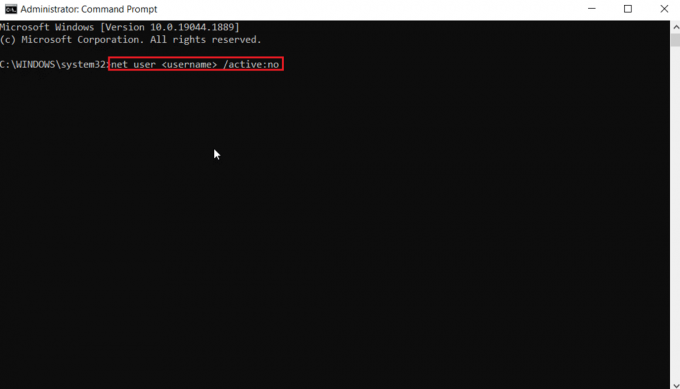
3. Patikrinkite, ar klaida Forza Horizon 3 neprasideda, galite iš naujo įjungti vartotojų abonementus įvesdami šią komandą su taip.
tinklo vartotojas/aktyvus: taip

10 būdas: iš naujo nustatykite „Microsoft Store“ talpyklą
Pabandykite iš naujo nustatyti „Windows Store“ talpyklą, kad pamatytumėte, ar tai išsprendžia klaidą. Daugumą su „Windows“ parduotuve susijusių problemų galima išspręsti iš naujo nustatant „Windows“ parduotuvę.
1. Paleiskite Bėk dialogo langas.
2. Tipas wsreset.exe ir pataikė Įveskite raktą isvalyti „Microsoft Store“. talpyklos duomenys.
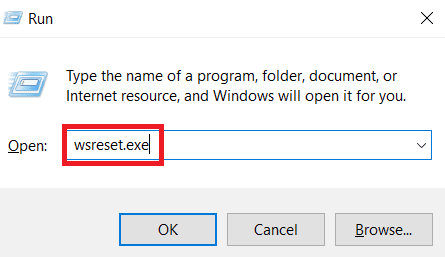
Tai automatiškai iš naujo nustatys „Microsoft Store“ talpyklą ir paleis „Microsoft Store“.
11 būdas: įdiekite .NET Framework
„Forza Horizon“ nepaleidžiama klaida gali būti dėl „Microsoft“. NET Framework neįdiegtas arba sugadintas, siūlome sekti mūsų nuorodą Kaip įdiegti Microsoft .NET Framework 3.5 kad gautumėte idėją atsisiųsti Microsoft .NET Framework ir ją įdiegti.

Taip pat skaitykite:Ištaisykite „Microsoft Visual C++ 2015“ pakartotinio paskirstymo sąrankos klaidą 0x80240017
12 būdas: iš naujo įdiekite „Forza Horizon 3“.
Jei nė vienas iš būdų jums nepadėjo, pabandykite iš naujo įdiegti žaidimą, jei įmanoma. Visi nustatymai ir konfigūracijos sąranka bus atnaujinti, kai ją įdiegsite iš naujo, todėl yra didesnė tikimybė, kad nepavyks išspręsti Forza Horizon 3 problemos.
1. Paspauskite „Windows + I“ klavišai vienu metu paleisti „Windows“ nustatymai.
2. Dabar spustelėkite Programėlės nustatymą.

3. Dabar suraskite ir spustelėkite Forza Horizon 3 žaidimą ir pasirinkite Pašalinkite variantas.

4. Dabar patvirtinkite raginimą, jei toks yra, ir perkraukite kompiuterį kai pašalinsite Forza Horizon 3.
5. Tada dar kartą atsisiųskite žaidimą iš „Microsoft Store“..

Galiausiai iš naujo įdiegėte „Forza Horizon 3“ savo kompiuteryje. Taip būtų išspręstos visos su programa susijusios problemos.
Rekomenduojamas:
- Ištaisykite netikėtą „Chrome“ OS atkūrimo klaidą
- Ištaisykite 0x80070032 „Forza Horizon 5“ klaidą „Windows 10“
- Pataisykite „Forza Horizon 4 FH001“ sistemoje „Windows 10“.
- Pataisykite „Forza Horizon 4“ nepaleidžiamą „Windows 10“.
Tikimės, kad aukščiau pateiktas vadovas tęsis „Forza Horizon 3“ nepasileidžia buvo naudinga ir jums pavyko išspręsti problemą. Jei turite kokių nors pasiūlymų ar klausimų apie straipsnį, palikite komentarą žemiau.